Có những lúc bạn vô tình xóa mất dữ liệu của Zalo trên điện thoại hay máy tính của mình nhưng không tìm được cách khôi phục. Hiện nay, ứng dụng Zalo mới bổ sung thêm tính năng mới. Hỗ trợ người dùng thực hiện khôi phục tin nhắn Zalo cực hiệu quả và dễ dàng.
Nội dung bài viết:
Nguyên nhân bị mất tin nhắn Zalo
1. Do thay đổi thiết bị đăng nhập
Vì tính bảo mật chặt chẽ nên Zalo không cho phép người dùng đăng nhập cùng lúc 2 điện thoại hoặc 2 máy tính. Do đó khi thay đổi đăng nhập trên thiết bị khác mà không sao lưu thì chắc chắn tất cả tin nhắn và dữ liệu Zalo của bạn sẽ bị xóa hết.
Ứng dụng Zalo tự động xóa tin nhắn do điện thoại đầy bộ nhớ
Đầy bộ nhớ cũng chính là một trong những nguyên nhân dẫn đến việc bị mất đi tin nhắn Zalo. Khi này, bộ nhớ trong máy bị quá tải nên không thể lưu trữ thêm. Do đó, máy sẽ tiến hành giải phóng những file rác. Những file tự sinh ra trong quá trình sử dụng để tạo không gian cho file mới. Theo đó, các tin nhắn cũ trên Zalo của bạn cũng sẽ dần bị máy tự động xóa bớt đi.
Do các ứng dụng tăng tốc và dọn dẹp điện thoại
Với những trường hợp điện thoại có tính năng tự động tăng tốc hoặc do người dùng tự thao tác dọn dẹp cho máy. Thì có thể vô tình quét và giải phóng nhầm những dữ liệu được lưu trữ. Thông thường, những tin nhắn Zalo cũng sẽ được xem là dữ liệu tự động sinh ra. Chính vì vậy, tình trạng hệ thống xóa nhầm tin nhắn Zalo của bạn là khá phổ biến.
Ngoài nguyên nhân được kể trên thì việc bạn lỡ tay xóa nhầm tin nhắn trong ứng dụng Zalo cũng không phải trường hợp hiếm gặp.
Có thể khôi phục tin nhắn zalo đã xóa từ lâu được không?
Trên thực tế, việc khôi phục lại tin nhắn Zalo hoàn toàn có thể thực hiện được nếu ở ứng dụng của bạn trên Android hay PC chưa từng cài đặt lại hay bị mất dữ liệu đệm (Cache). Ngược lại, nếu phiên bản đăng nhập của bạn đã được cài lại mà chưa được sao lưu thì không thể xem lại những tin nhắn cũ đó và cũng không thể khôi phục được. Nguyên nhân là bởi Zalo sẽ không tự ý sao lưu tin nhắn của người dùng khi chưa được cho phép.
Vì vậy, nếu muốn khôi phục tin nhắn Zalo đã xóa, hãy chắc chắn rằng bạn đã bật tính năng sao lưu dữ liệu trong ứng dụng và thường xuyên sao lưu tin nhắn của mình. Điều này sẽ giúp tránh gây mất những dữ liệu quan trọng trong tương lai.
Cách khôi phục tin nhắn Zalo bị xóa đơn giản
Để thực hiện được cách lấy lại tin nhắn Zalo theo cách này. Người dùng cần đảm bảo đã sao lưu dữ liệu từ trước đó.
1. Cách khôi phục tin nhắn trên điện thoại
- Bước 1: Mở ứng dụng Zalo trên điện thoại và nhấp chọn Thêm.
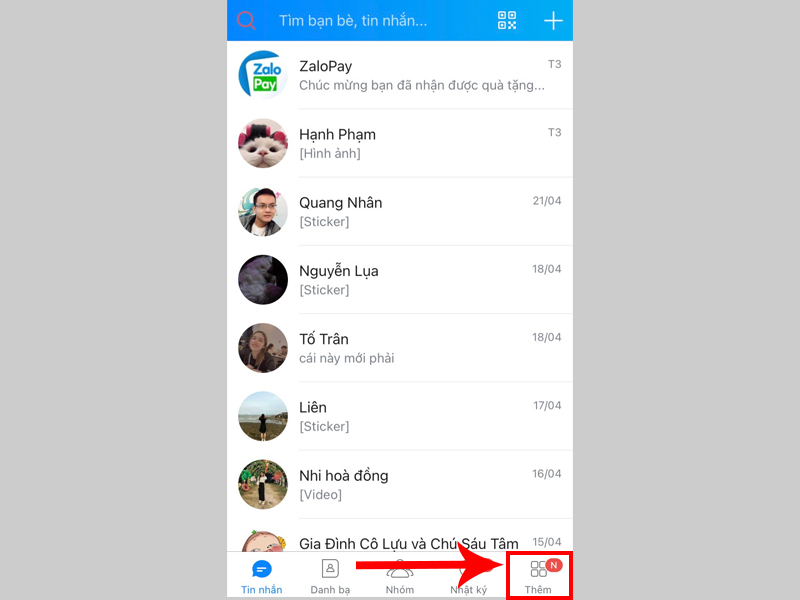
- Bước 2: Bạn chọn biểu tượng bánh răng Cài đặt, sau đó chọn Sao lưu và đồng bộ tin nhắn.
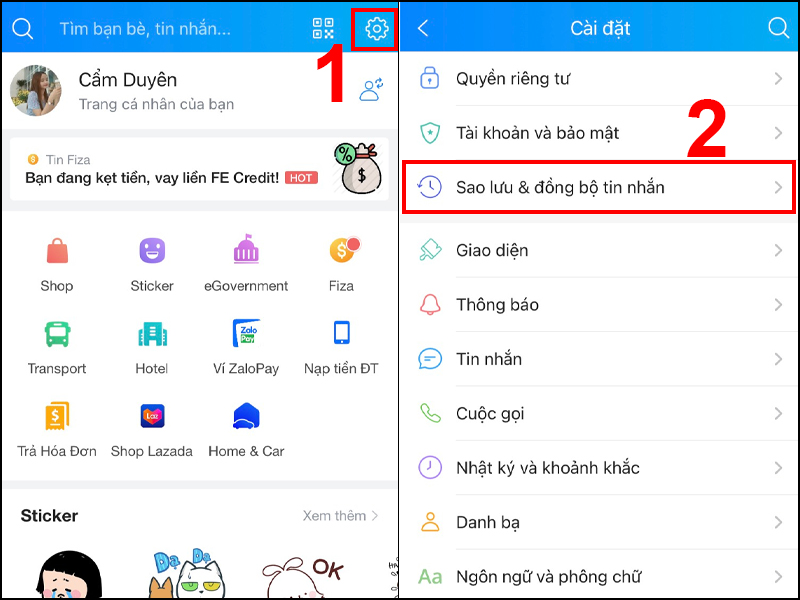
- Bước 3: Ấn chọn Sao lưu và đồng bộ ngay và Khôi phục. Tin nhắn Zalo vừa xóa của bạn sẽ được khôi phục ngay lập tức.
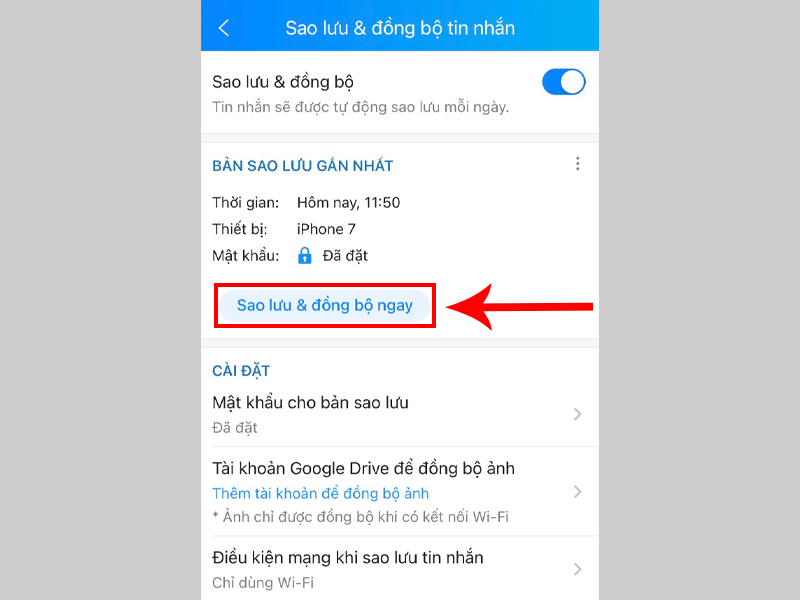
2. Cách sao lưu và khôi phục tin nhắn đã xóa trên Zalo bằng máy tính
Để sao lưu tin nhắn Zalo, bạn thực hiện như sau:
Bước 1: Nhấn vào biểu tượng bánh răng > Chọn Lưu trữ > Chọn Xuất dữ liệu.
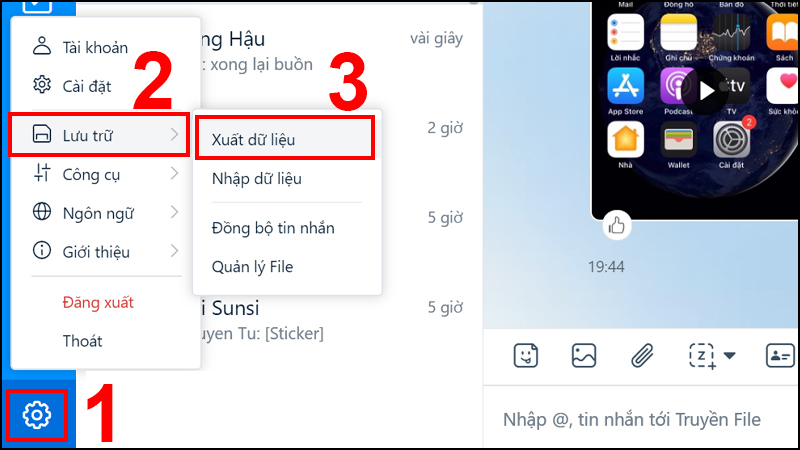
Bước 2: Cửa sổ mới hiện lên, chọn Xuất dữ liệu.
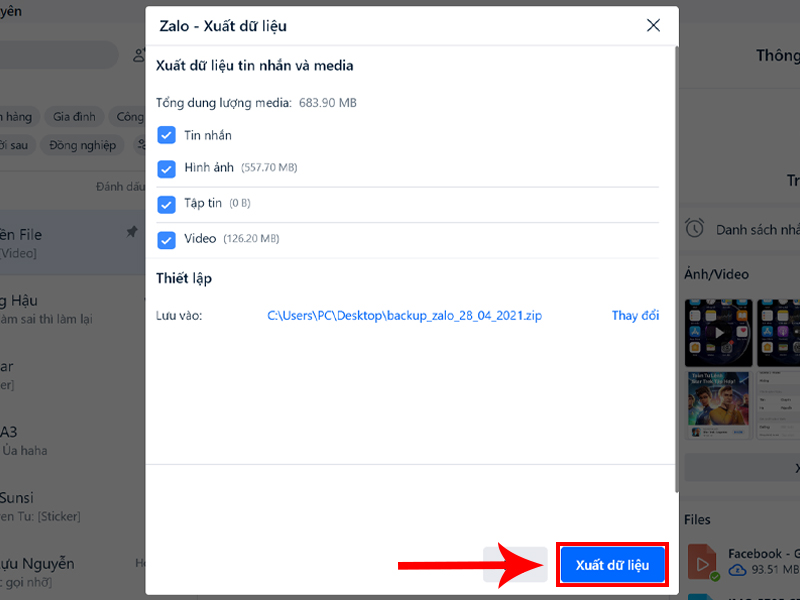
Bước 3: Dữ liệu xuất xong, nhấn Đóng.
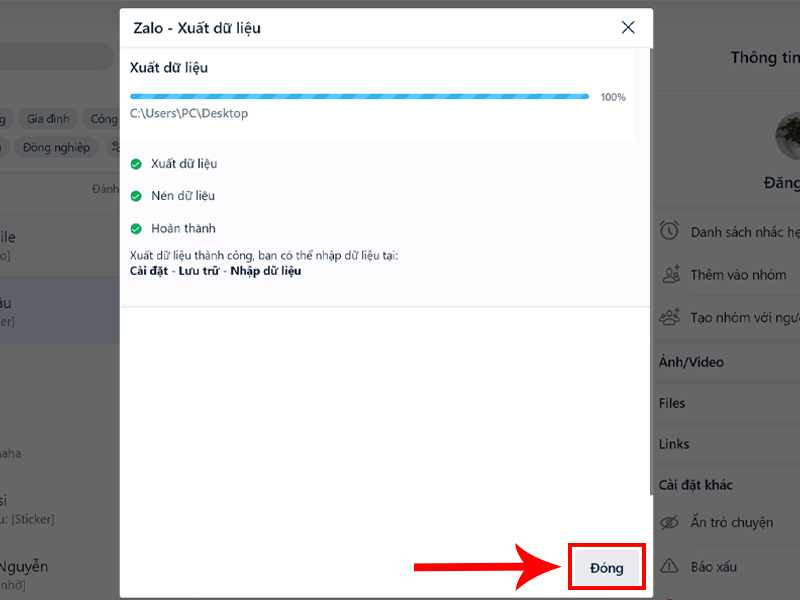
Dữ liệu xuất ra sẽ ở dạng file nén như sau:
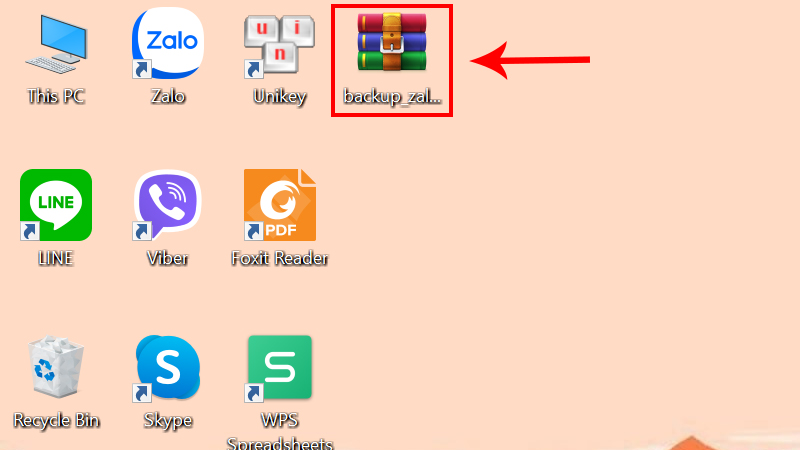
Khôi phục tin nhắn bằng máy tính
Bước 1: Tải và cài đặt Zalo về máy tính
Truy cập và tải Zalo về máy tính: TẠI ĐÂY.
Bước 2: Đăng nhập vào Zalo
Đăng nhập tài khoản Zalo vào máy tính (Cách đăng nhập Zalo)
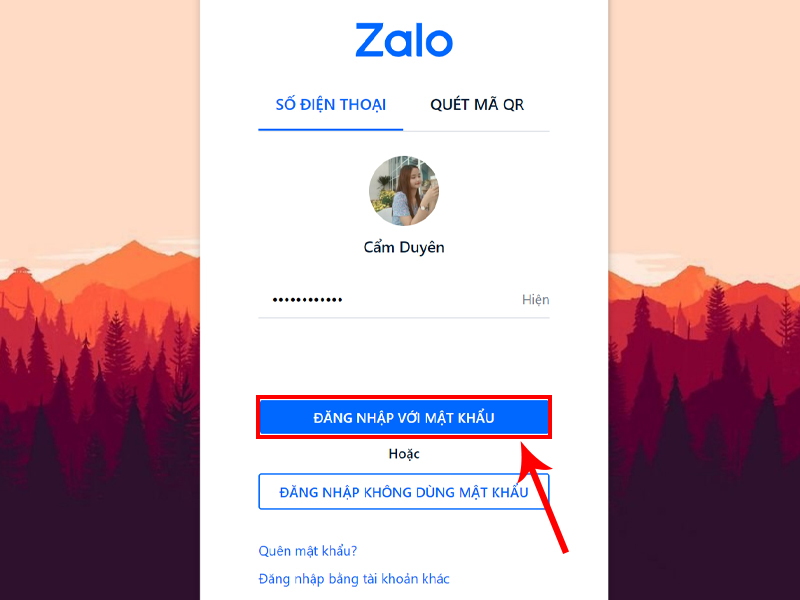
Bước 3: Nhập dữ liệu
Nhấn vào biểu tượng bánh răng > Chọn Lưu trữ > Chọn Nhập dữ liệu.
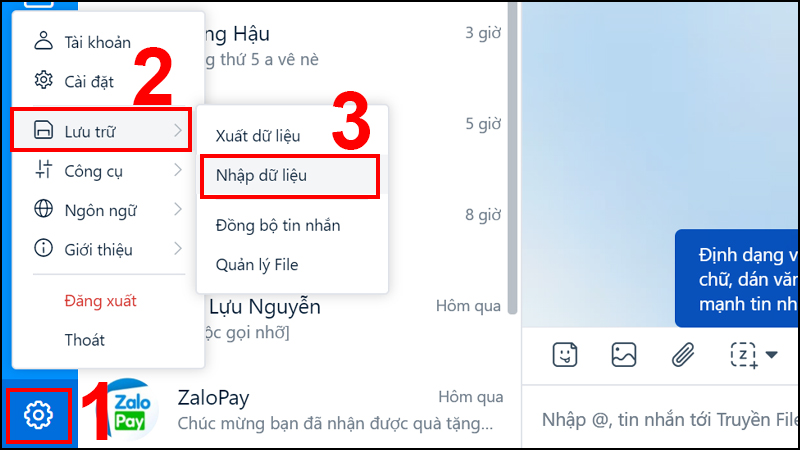
Cửa sổ mới hiện ra, nhấn vào mục Chọn tập tin > Cửa sổ File hiện ra chọn file backup_zalo và nhấn Open > Chọn Nhập dữ liệu.
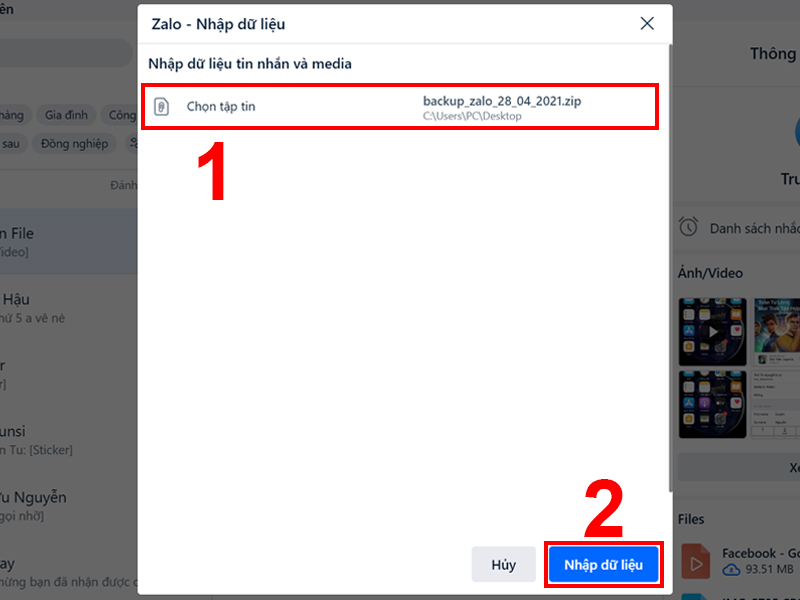
Bước 4: Xác nhận
Nhấn Đóng để hoàn tất quá trình khôi phục dữ liệu.
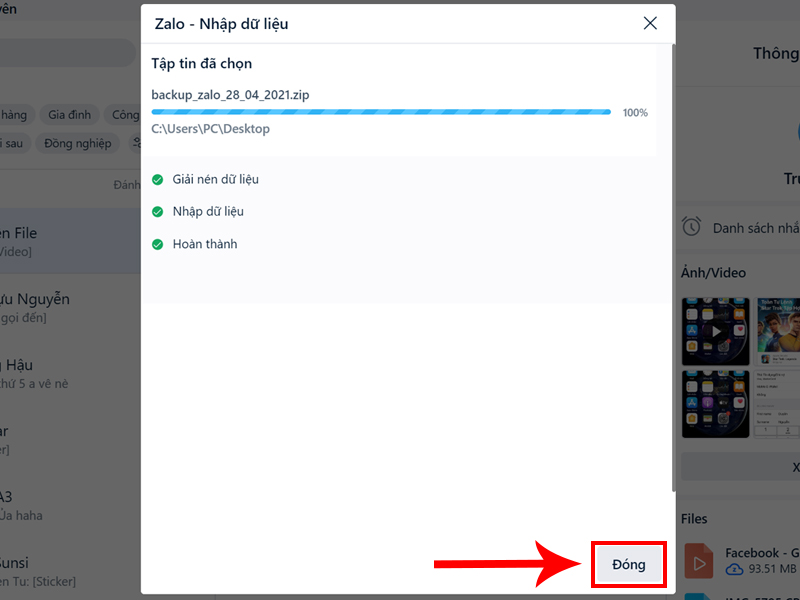
Liên hệ với Zalo Support
Nếu tin nhắn Zalo quan trọng của bạn đã bị xóa và chưa thực hiện sao lưu dữ liệu thì bạn có thể liên hệ với Zalo Support để xem xét khả năng khôi phục tin nhắn theo các bước sau:
- Bước 1: Bạn truy cập vào trang web chính thức của Zalo thông qua trình duyệt trên máy tính.
- Bước 2: Sau đó, tìm đến phần Hỗ trợ hoặc Liên hệ trên trang web.
- Bước 3: Gửi yêu cầu hỗ trợ chi tiết về tin nhắn đã bị xóa, bao gồm: Thời gian xóa tin nhắn, nội dung tin nhắn hoặc bất kỳ thông tin khác liên quan.
- Bước 4: Zalo Support sẽ xem xét yêu cầu của bạn và cung cấp hướng dẫn hoặc hỗ trợ khôi phục tin nhắn đã bị xóa nếu có khả năng.
Lưu ý: Việc khôi phục tin nhắn đã bị xóa phụ thuộc vào khả năng của Zalo và có thể không hoàn toàn thành công. Bên cạnh đó, bạn hãy tuân thủ các quy định, hướng dẫn từ Zalo để đảm bảo an toàn, bảo mật thông tin cá nhân khi sử dụng.
Xem thêm: Cách đổi số điện thoại đăng ký Zalo khi vô tình làm mất
Tổng kết
Trên đây là toàn bộ thông tin về cách khôi phục tin nhắn zalo đã xóa từ lâu nhanh nhất. Hy vọng, qua đó giúp bạn đọc có thêm hiểu biết và nhiều thủ thuật zalo khác.
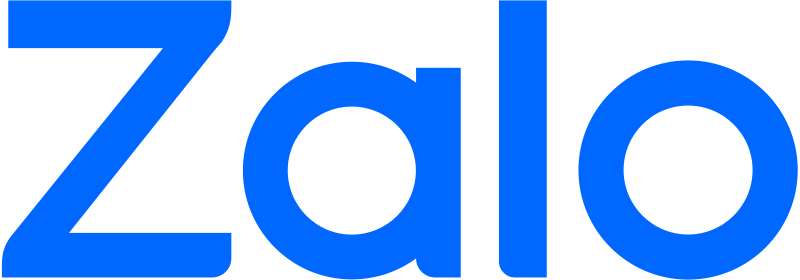

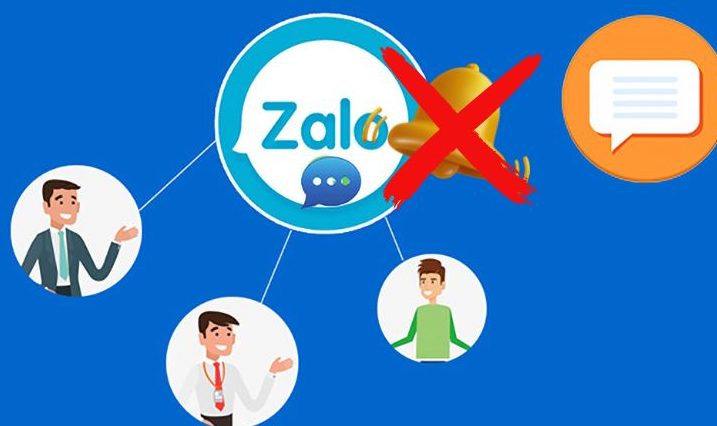


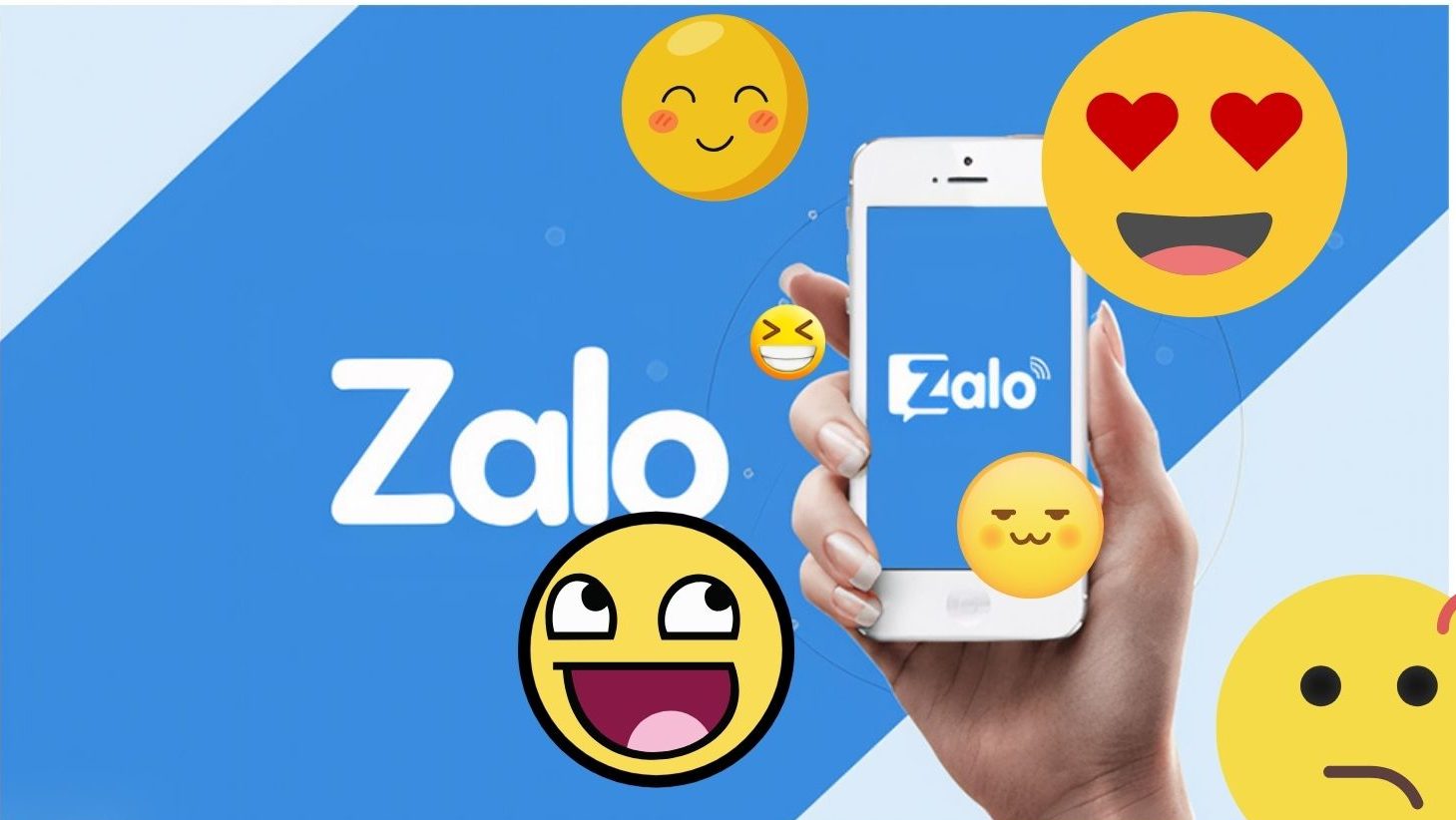
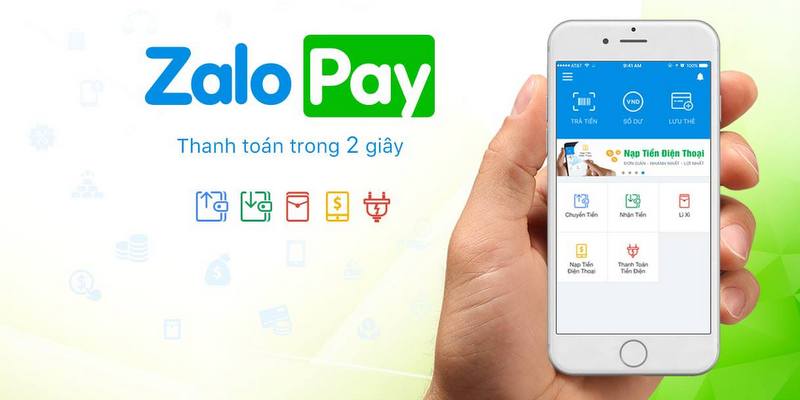
1 bình luận về “Mách bạn cách khôi phục tin nhắn Zalo đã xóa từ lâu đơn giản”